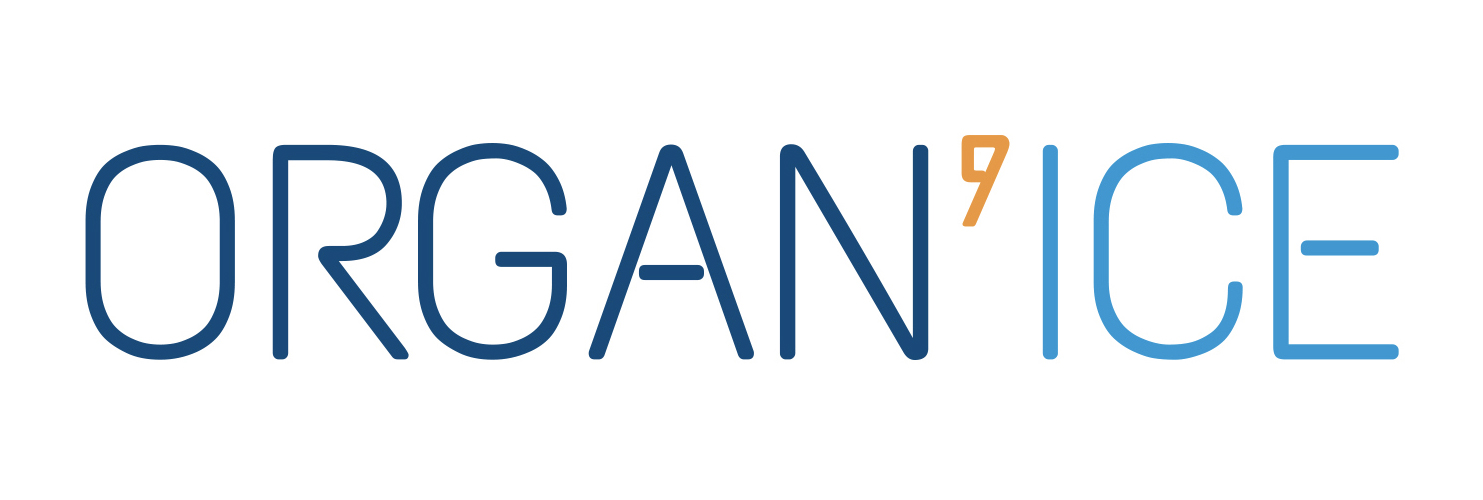Dans cette article nous allons voir comment créer un BSFF, le compléter et le publier, le tout en restant sur Organ’Ice.
Pour suivre cet article, il est nécessaire d’avoir paramétré le module Trackdéchets de son instance Organ’Ice (voir cet article).
La création d’un BSFF est automatique
En effet, sur Organ’Ice, la création d’un BSFF est automatique dès lors que dans un Bon d’Intervention vous créez un mouvement de fluide avec récupération de fluide pour traitement.
Cette action aura pour effet de créer un BSFF uniquement sur Organ’Ice. Il vous faudra ensuite le compléter avec les informations auxquelles Organ’Ice n’a pas accès puis le publier pour qu’il apparaîsse sur Trackdéchets.
Où retrouver les BSFF créés automatiquement ?
Une fois créés, vous retrouvez les BSFF dans un menu dédié, pour vous y rendre : ouvrez le menu principal, cliquez sur « Fluides » puis sur « Trackdéchets BSFF ».
Attention : vous ne pourrez y accédé qu’en ayant renseigné un jeton d’accès API valide dans votre profil.
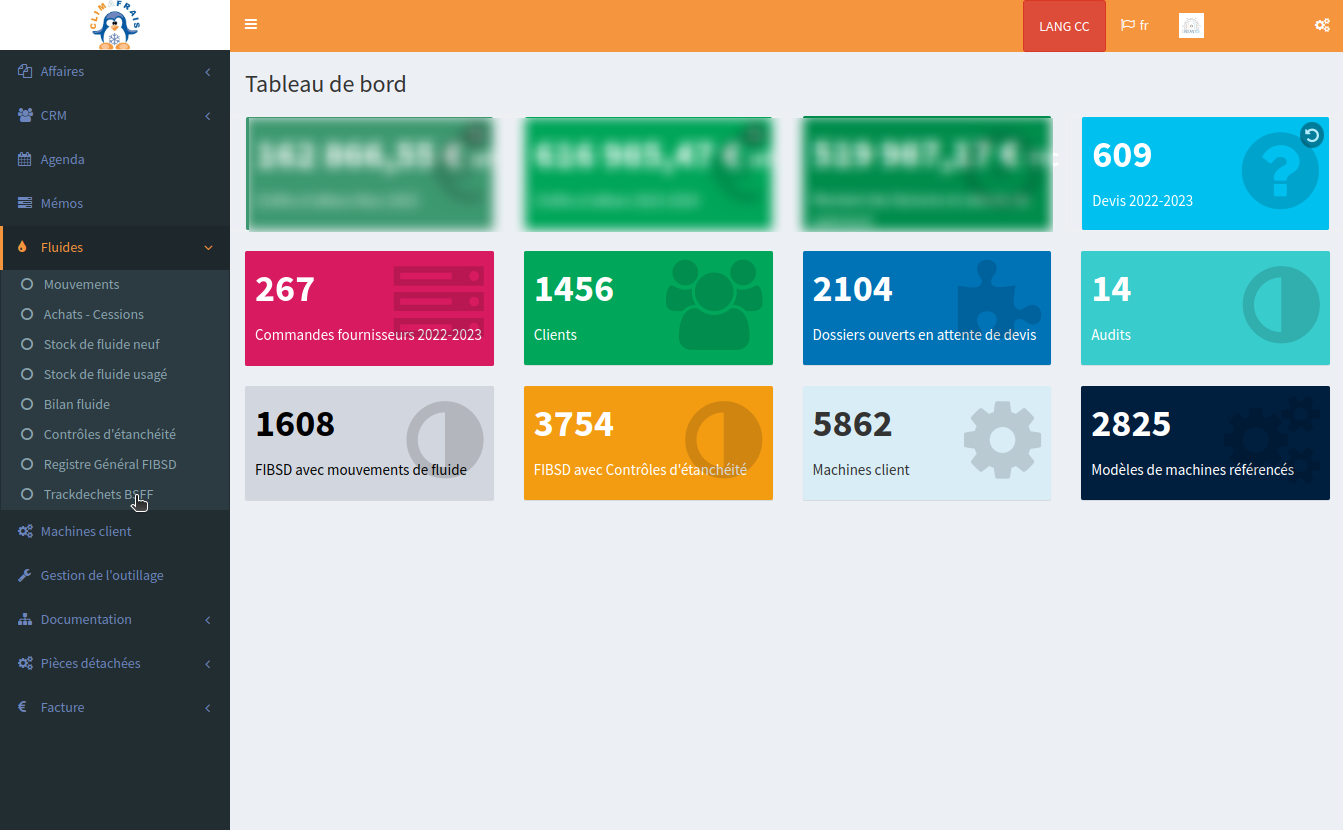
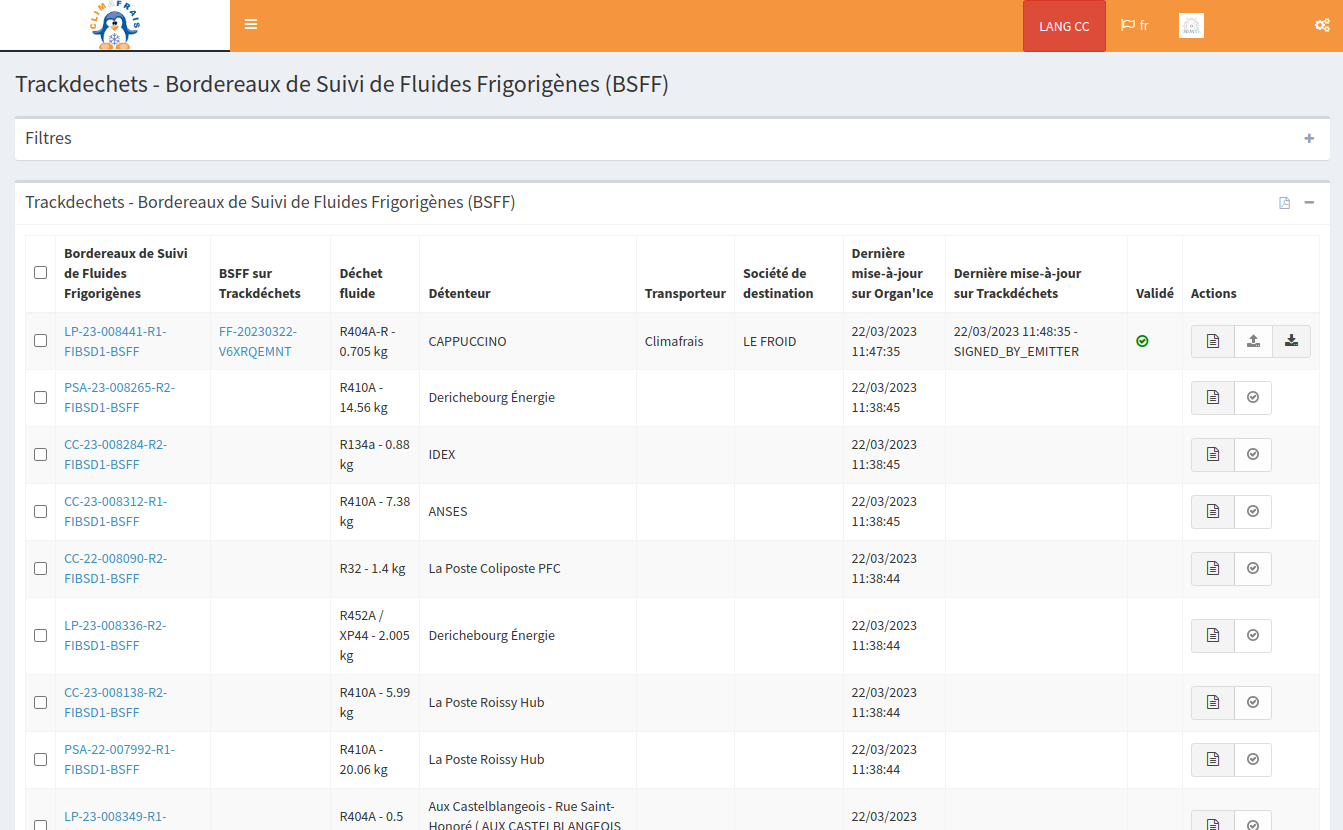
Vous arrivez sur la liste des BSFF créés suite aux Bons d’Intervention comprenant un mouvement de fluide avec récupération de fluide. Cette liste présente un résumé des informations collectées pour chacun des BSFF. Vous aurez plus de détails en vous rendant sur la fiche du BSFF soit en cliquant sur sa référence (colonne de gauche), soit en cliquant sur le bouton d’action « Détail » (icône d’une fiche).
Compléter le BSFF avec les informations manquantes
Suite à la création d’un BSFF, il manque encore quelques informations qu’Organ’Ice n’est pas en mesure de renseigner automatiquement. Il va donc vous falloir les compléter.
Pour cela, ouvrez la vue de détail du BSFF :
- Soit en cliquant sur la référence du BSFF dans la colonne de gauche
- Soit en cliquant sur le bouton d’action « Détail » (icône d’une fiche)
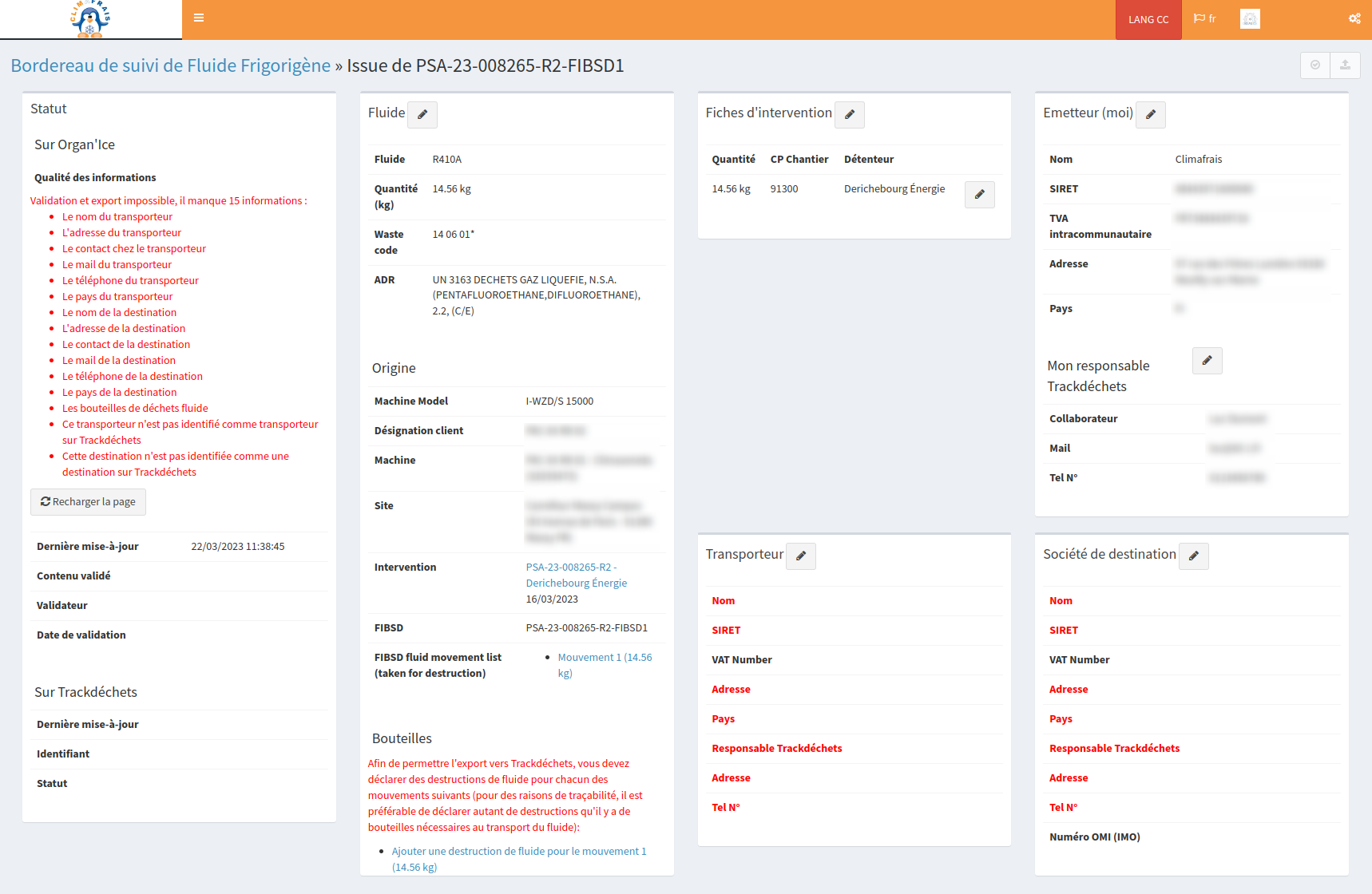
La vue de détail présente toutes les informations qui sont demandées par Trackdéchets ainsi que des indications pour compléter les informations manquantes. Ces informations sont regroupées en 6 sections :
- Statut
- Fluide
- Fiches d’intervention
- Emetteur
- Transporteur
- Société de destination
Nous allons les passer en revue.
Section Statut
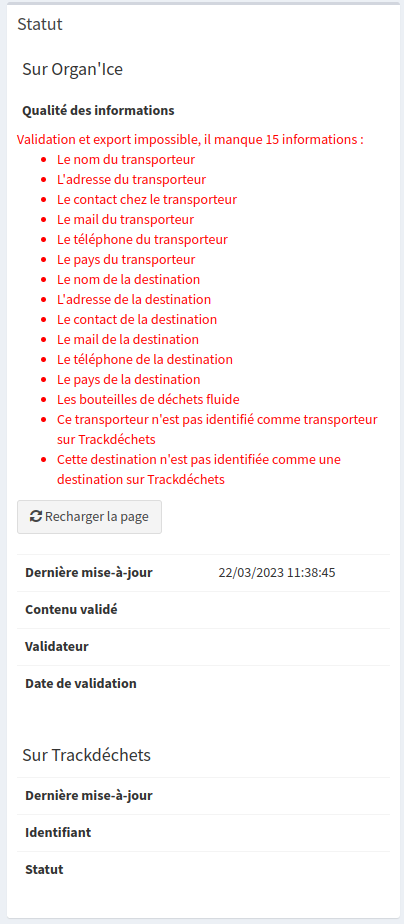
Elle fournit des informations sur le BSFF sur Organ’Ice et sur Trackdéchets.
| Champs | Signification |
|---|---|
| Sur Organ’Ice Qualité des informations | Il renseigne sur les informations du BSFF. Dans l’exemple on constate qu’il manque 15 informations pour valider le BSFF. Il y a un bouton « Recharger la page » qui permet comme son nom l’indique de recharger la page afin de prendre en compte des modifications qui ont été faites dans d’autres endroit sur Organ’Ice (nous verrons lesquelles dans la suite de cet article) |
| Sur Organ’Ice Dernière mise-à-jour | Indique la date et l’heure de la dernière mise-à-jour du BSFF sur Organ’Ice. |
| Sur Organ’Ice Contenu validé | Lorsque toutes les informations sont complétées, il faut le valider pour indicquer à Organ’Ice que toutes les informations ont été vérifiées et sont prête à être envoyées à Trackdéchets. Lorsque le contenu est validé, un indicateur vert apparaît dans ce champs |
| Sur Organ’Ice Valideur | Une fois le contenu validé, le nom de la personne qui l’a validé apparait dans ce champs |
| Sur Organ’Ice Date de validation | Une fois le contenu validé, la date et l’heure à laquelle il a été validé apparait dans ce champs |
| Sur Trackdéchets Dernière mise-à-jour | Indique la date et l’heure à laquelle le BSFF a été publié sur Trackdéchets. |
| Sur Trackdéchets Identifiant | Une fois le BSFF publié sur Trackdéchets, vous retrouvez ici sa référence sur Trackdéchet avec un lien pour le consulter sur la plateforme |
| Sur Trackdéchets Statut | Une fois le BSFF publié sur Trackdéchets, vous retrouvez ici le statut que renvoie Trackdéchets pour le BSFF |
La section Fluide
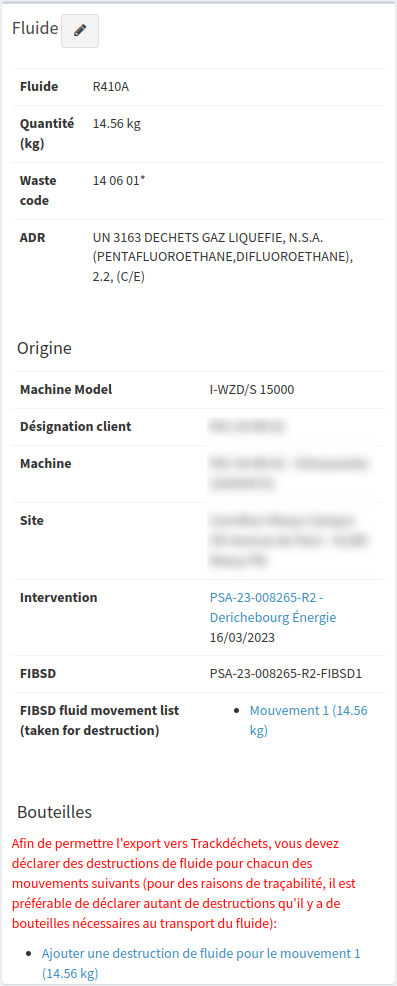
| Champ | Signification |
|---|---|
| Fluide | Nom du fluide |
| Quantité | Quantité totale de fluide pour ce BSFF |
| Code déchet | Le code du déchet |
| ADR | La mention ADR du déchet |
| Machine model | Le modèle de machine dont a été récupéré le déchet |
| Désignation client | La désignation du client pour cette machine |
| Machine | La machine telle qu’elle est identifié dans votre instance |
| Site | Le site où se trouve la machine |
| Intervention | Le lien vers le bon d’intervention contenant la récupération de fluide |
| FIBSD | La référence du FIBSD en lien avec cette récupération |
| Liste des mouvements de fluide du FIBSD | La liste des mouvements de fluides relatifs au BSFF |
| Bouteilles | La liste des bouteilles contenant le fluide à envoyer pour destruction |
Le bouton d’édition en haut de la section vous permet d’éditer le Bon d’Intervention dont sont issues les informations de la section.
Dans notre exemple, il y a un message d’erreur dans le paragraphes des Bouteilles, c’est parce qu’il manque des information pour publier le BSFF.
En effet, pour chaque mouvement, il faut ajouter une « destruction de fluide » qui contient les informations à propos de la bouteille. Cliquez sur le lien « Ajouter une destruction de fluide pour le mouvement … » afin d’ouvrir le formulaire correspondant.
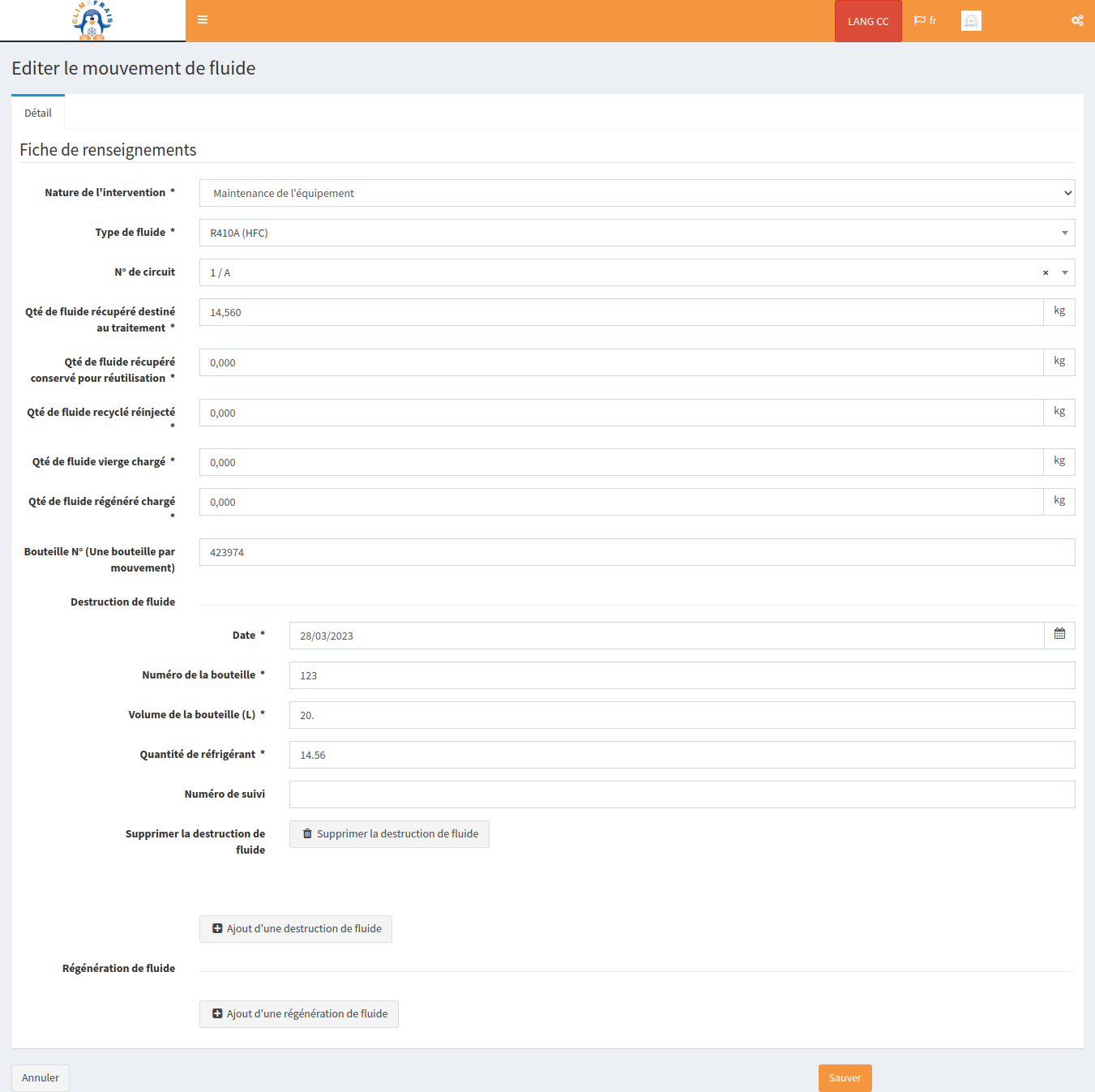
Vous arrivez à présent sur le formulaire d’Edition du mouvement de fluide correspondant à votre BSFF.
Cliquez sur « Ajout d’un destruction de fluide » et renseigner les information suivantes :
| Champs à compléter | Description |
|---|---|
| Date | Elle est complétée automatiquement avec la date du jour |
| Numéro de bouteille | C’est le numéro d’identification de la bouteille qui contient le déchet fluide |
| Volume de la bouteille | C’est le volume en litre de la bouteille |
| Quantité de réfrigérant | Il faut répéter ici la quantité que vous avec récupérer pendant le mouvement de fluide (Qté de fluide destinée au traitement) |
Une fois que les informations sont complétées, cliquer sur Sauver en bas du formulaire et recharger la page du BSFF pour qu’elle prenne en compte ces nouvelles informations.
Section Fiches d’Intervention
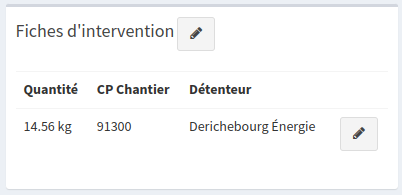
La section Fiches d’Intervention du BSFF reprend le concept de « Fiches d’Intervention » tel qu’il est conçu sur Trackdéchets. Sur Trackdéchets, il est possible de créé des fiches d’intervention qui ne contiennent que les informations suivantes :
- La quantité de fluide récupérée
- Le code postal du lieu de collecte (le chantier)
- Les informations sur le détenteur / propriétaire de la machine
Organ’Ice récupère toutes ces information depuis le Bon d’Intervention. Si vous cliquez sur le bouton d’édition à côté de « Fiches d’intervention », cela vous permettra de modifier le Bon d’Intervention.
Si vous cliquez sur le bouton d’édition à côté du détenteur, cela vous permettra de modifier les informations relatives au détenteur. Voici la fenêtre que vous obtiendrez :
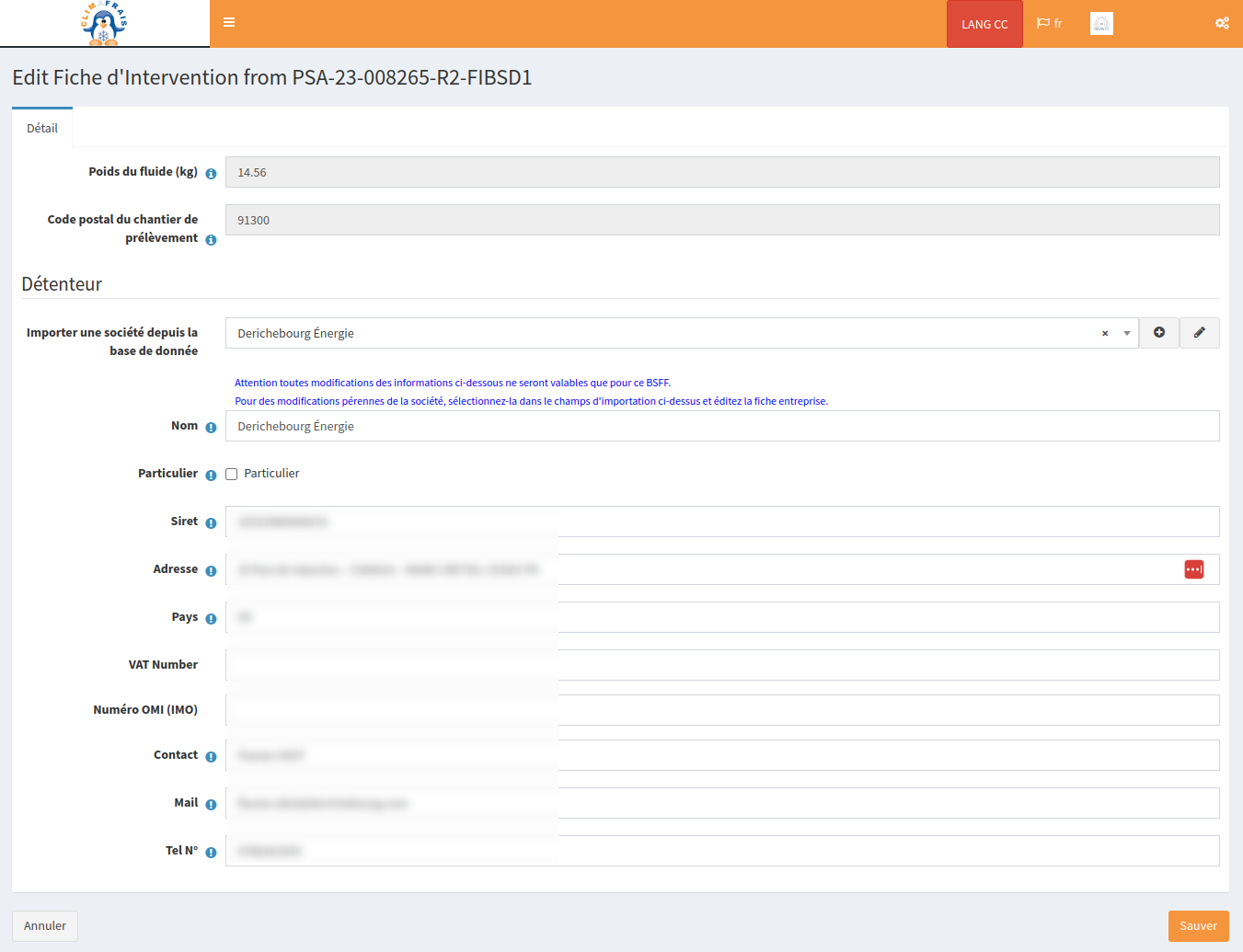
Vous retrouvez un rappel de poids de fluide aussi que du code postal du chantier de collecte.
Puis en dessous vous sont présentées les informations qui sont demandées par Trackdéchets : Nom, Particulier, Siret, Adresse, Pays, VAT Number (numéro de TVA intracommunautaire), Numéro OMI, Contact, Mail et Tel N°.
Celles qui présentent un point d’exclamation (!) dansu un rond bleu sont les informations indispensable à la création du BSFF. Si elles ne sont pas présentes Trackdéchets interdira la création du BSFF.
Si elles sont incomplètes ou erronnée, vous pouvez les modifier en cliquant sur le bouton d’édition avec l’icône de crayon. Cela permettra de compléter la fiche du détenteur et ainsi mettra à jour tous les BSFF où ce détenteur est mentionné.
Une fois que les informations sont complétées, cliquer sur « Sauver » en bas à droite de l’écran.
Section Emetteur
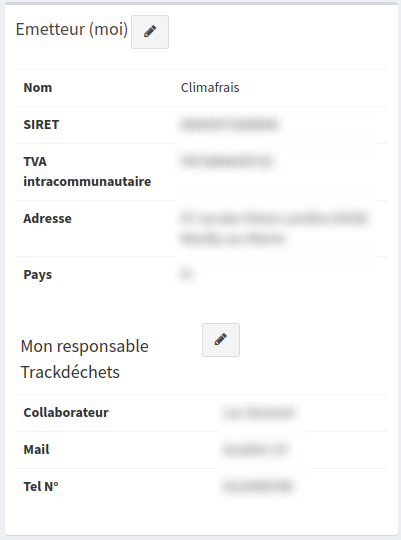
Du point de vue de Trackdéchets, l’émetteur du BSFF c’est vous. La section émetteur réunit toutes les informations vous concernant qui seront transmises à Trackdéchets. Elles sont issues des paramètres d’administration de votre instances ainsi que du profil du collaborateur que vous avez désigné comme le contact Trackdéchets pour votre entreprise.
Le bouton d’édition à côté de « Emetteur (moi) » vous mènera aux paramètres de votre instance (si vous avez les droits d’administrateur).
Le bouton d’édition à côté de « Mon responsable Trackdéchet » vous mènera au profil de votre collaborateur (si vous avez les droits d’administrateur).
Section Transporteur et section Société de destination
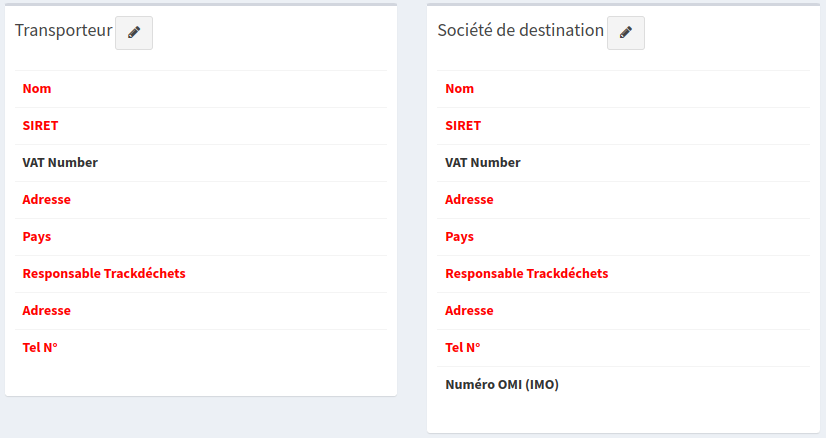
Ce sont des informations qu’Organ’Ice ne peut pas déterminer automatiquement, c’est pourquoi elles sont vides.
Cliquez sur les boutons d’édition pour compléter les informations.
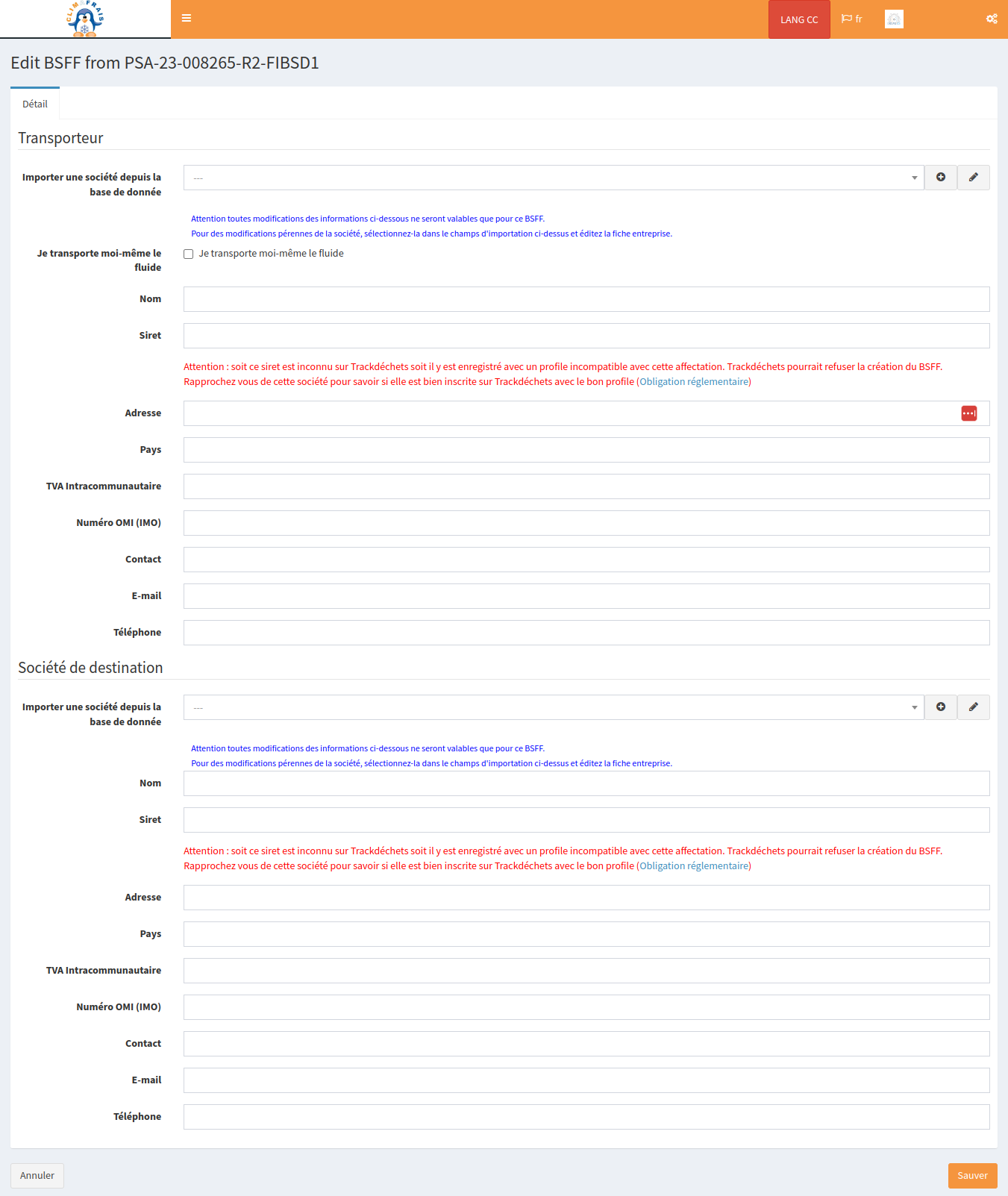
Que ce soit pour le transporteur ou la société de destination, vous avez la possibilité de les importer depuis la liste de vos fournisseurs. C’est pourquoi il est pratique que dès que vous avez à faire avec nouveau transporteur ou une nouvelle société de destination, il faut que vous créiez une fiche fournisseurs pour enregistrer toutes les informations demandées par Trackdéchets.
A propos du transporteur
Vous pouvez sélectionner une société à importer depuis la liste de vos fournisseurs. Cela aura pour conséquence de charger en dessous, toutes les informations demandées par Trackdéchets afin que vous puissiez vérifier qu’elles sont correctes.
Ou alors vous pouvez cocher la case « Je transporte moi-même le fluide », ce seront alors les informations de votre société qui seront chargées en dessous.
Si les informations sont incomplètes ou erronnées, vous pouvez les modifier en cliquant sur le bouton d’édition avec l’icône de crayon.
Si le transporteur n’est pas dans votre base de fournisseurs, vous pouvez le créer en cliquant sur le bouton +.
Puis, s’il y a un siret ou un numéro de TVA intracommunautaire parmi les informations chargées, un test est réalisé : ces 2 numéros sont envoyés à Trackdéchets pour vérifier que :
- la société sélectionnée (votre fournisseur ou vous-même) est bien enregistrée sur Trackdéchets
- la société sélectionnée est déclarée en tant que transporteur sur Trackdéchets
Si l’une ou l’autres des vérification n’est pas bonne, Trackdéchets interdira la création du BSFF.
A propos de la société de destination
Vous pouvez sélectionner une société à importer depuis la liste de vos fournisseurs. Cela aura pour conséquence de charger en dessous, toutes les informations demandées par Trackdéchets afin que vous puissiez vérifier qu’elles sont correctes.
Si les informations sont incomplètes ou erronnées, vous pouvez les modifier en cliquant sur le bouton d’édition avec l’icône de crayon.
Si la société de destination n’est pas dans votre base de fournisseurs, vous pouvez la créer en cliquant sur le bouton +.
Puis, s’il y a un siret ou un numéro de TVA intracommunautaire parmi les informations chargées, un test est réalisé : ces 2 numéros sont envoyés à Trackdéchets pour vérifier que :
- la société sélectionnée est bien enregistrée sur Trackdéchets
- la société sélectionnée est déclarée en tant que destination sur Trackdéchets
Si l’une ou l’autre des vérifications n’est pas bonne, Trackdéchets interdira la création du BSFF.
Validation du BSFF
Une fois que toutes les informations sont complétées et correctes :
- Le message suivant apparaît « Toutes les informations requises sont présentes. »
- Le bouton « Valider » devient accessible.
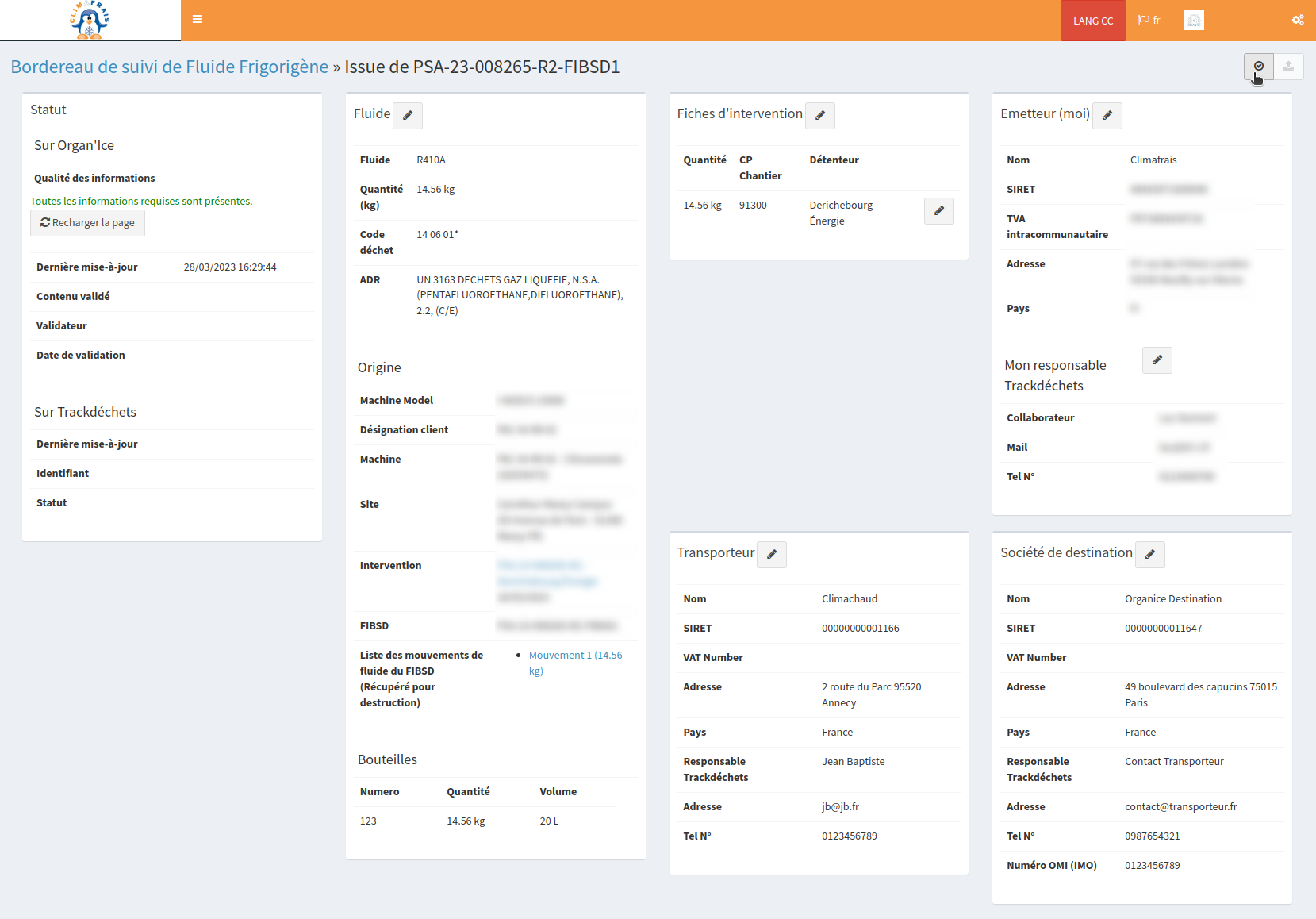
Cliquez sur le bouton valider (bouton en haut à droite de la page avec une icône de coche dans un rond).
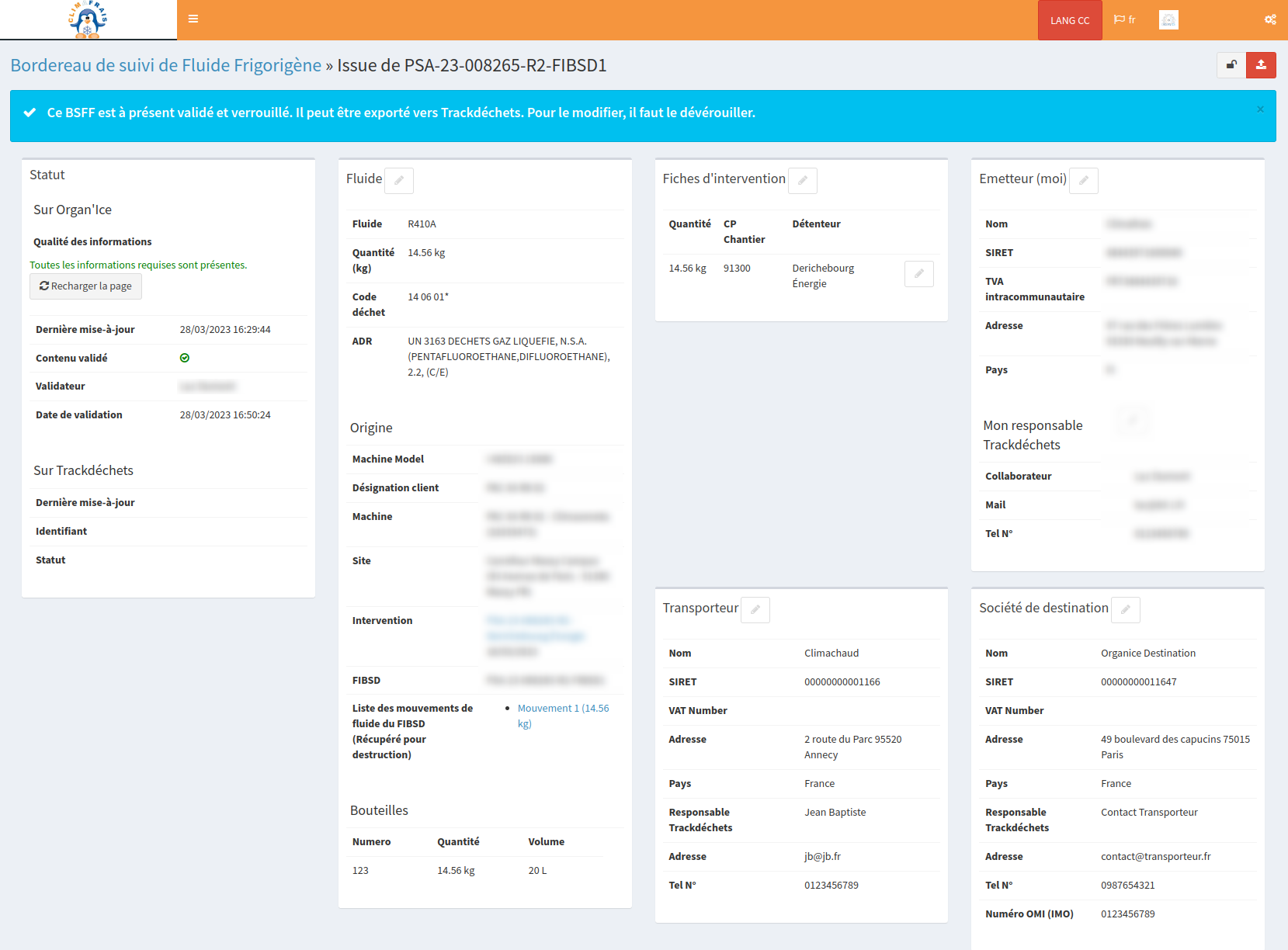
Un message apparaît pour indiquer que le BSFF est validé.
Et la section statut est mise à jour avec la date de la validation et la personne qui a validée.
L’intérêt de la validation est de permettre la relecture du BSFF par un responsable qui certifiera que toutes les informations sont correctes avant d’exporter vers Trackdéchets.
Publication d’un BSFF
Maintenant le bouton de publication sur Trackdéchets et accessible, c’est le bouton rouge en haut à droite de la fenêtre. Ce bouton permet de publier le BSFF sur Trackdéchets et de le signer en tant qu’émetteur.
Cliquez dessus.
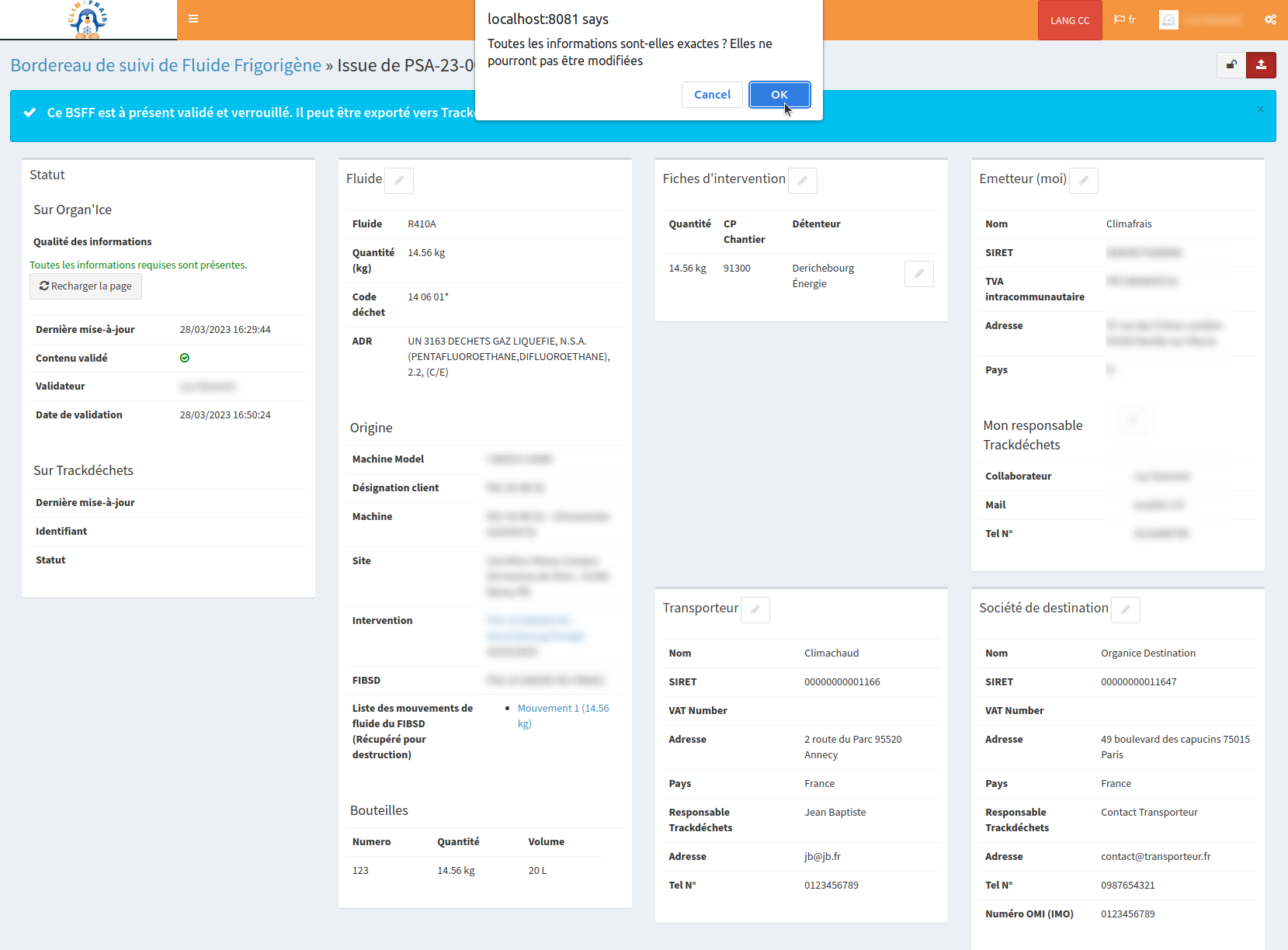
Une petite fenêtre de confirmation apparaît pour vous avertir qu’un fois les informations exportées sur Trackdéchets, elles ne pourront plus être exportées de nouveau.
La fonctionnalité de réexport d’un BSFF sur Trackdéchets sera bientôt disponible.
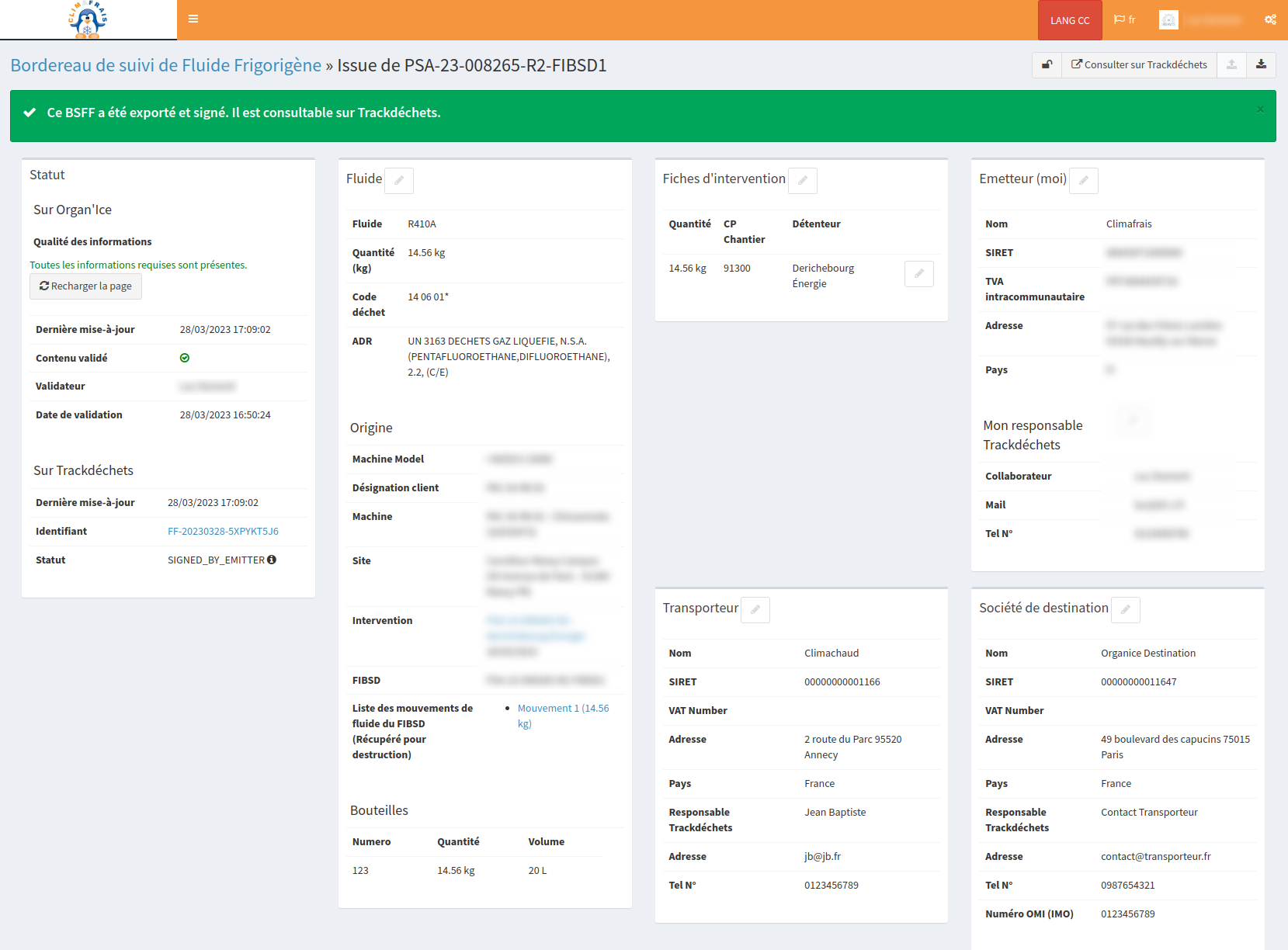
Une fois la publication réussie sur Trackdéchets :
- une message de confirmation apparaît à l’écran
- la section statut est mises à jour avec les données de Trackdéchet : la référence du BSFF sur Trackdéchet ainsi que le statut retourné par Trackdéchet. Ici : SIGNED_BY_EMITTER
- un bouton « Consulter sur Trackdéchets » apparaît et vous permet d’ouvrir le BSFF sur Trackdéchets
Voilà vous n’avez plus rien à faire !
Organ’Ice a publié et signé le BSFF pour vous.
Maintenant le BSFF est apparu sur le compte du transporteur, il est averti qu’il doit maintenant venir chercher le déchets chez vous.
Consultation sur Trackdéchet du BSFF publié depuis Organ’Ice
Vous pouvez cliquer sur le bouton « Consulter sur Trackdéchets » afin d’aller voir le BSFF ainsi publié.
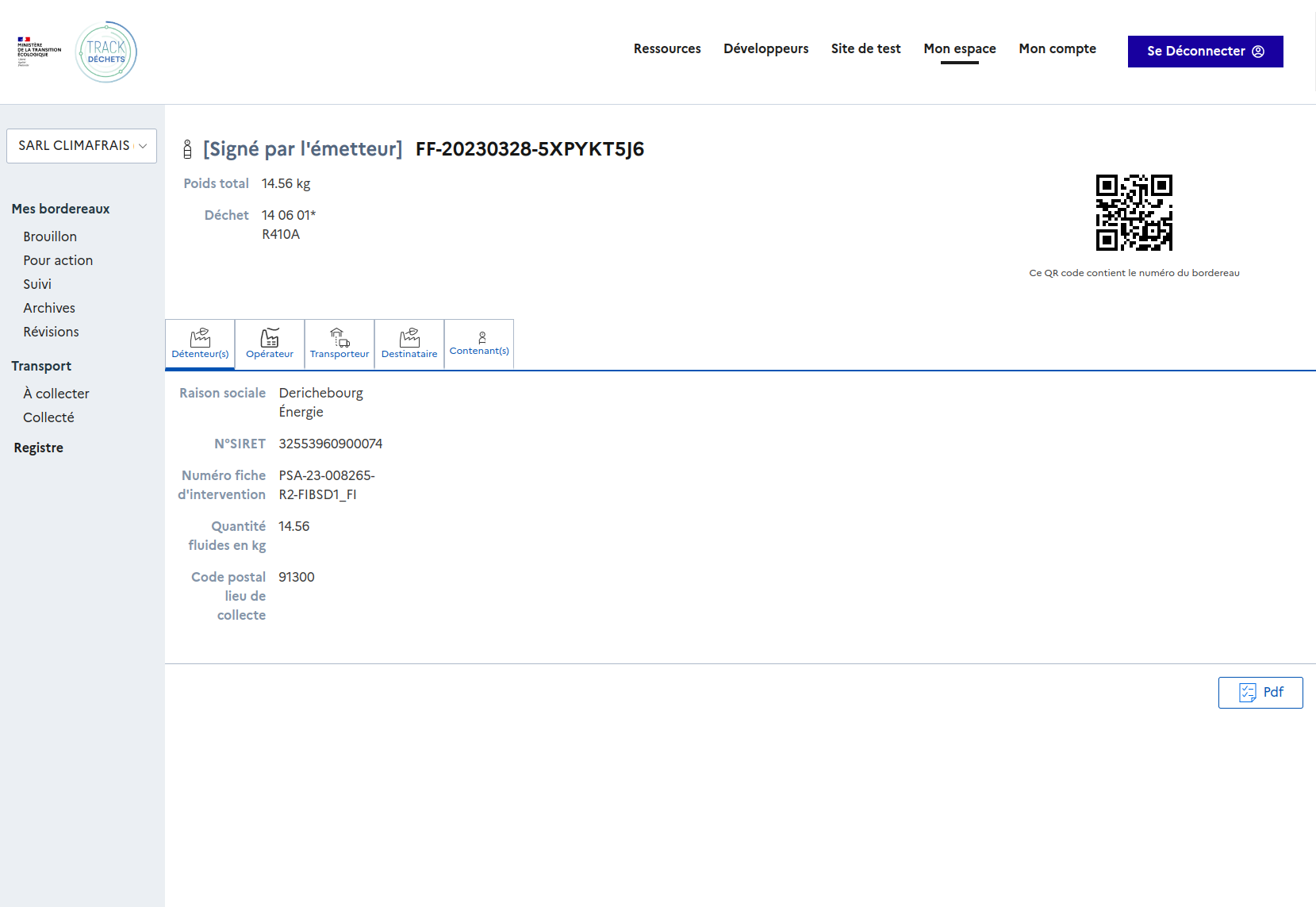
Téléchargement sur Organ’Ice des mises-à-jour faites sur Trackdéchets
Sur Organ’Ice, un autre bouton est apparu, le bouton « Télécharger les mises-à-jour depuis Trackdéchets » (en haut à droite de la fenêtre, un bouton avec une flèche vers le bas). Ce bouton permet de télécharger les mises-à-jour du BSFF réalisées sur Trackdéchets : par exemple les mises-à-jour suite à la prise en charge du transporteur ou à la réception des déchets à la société de destination.
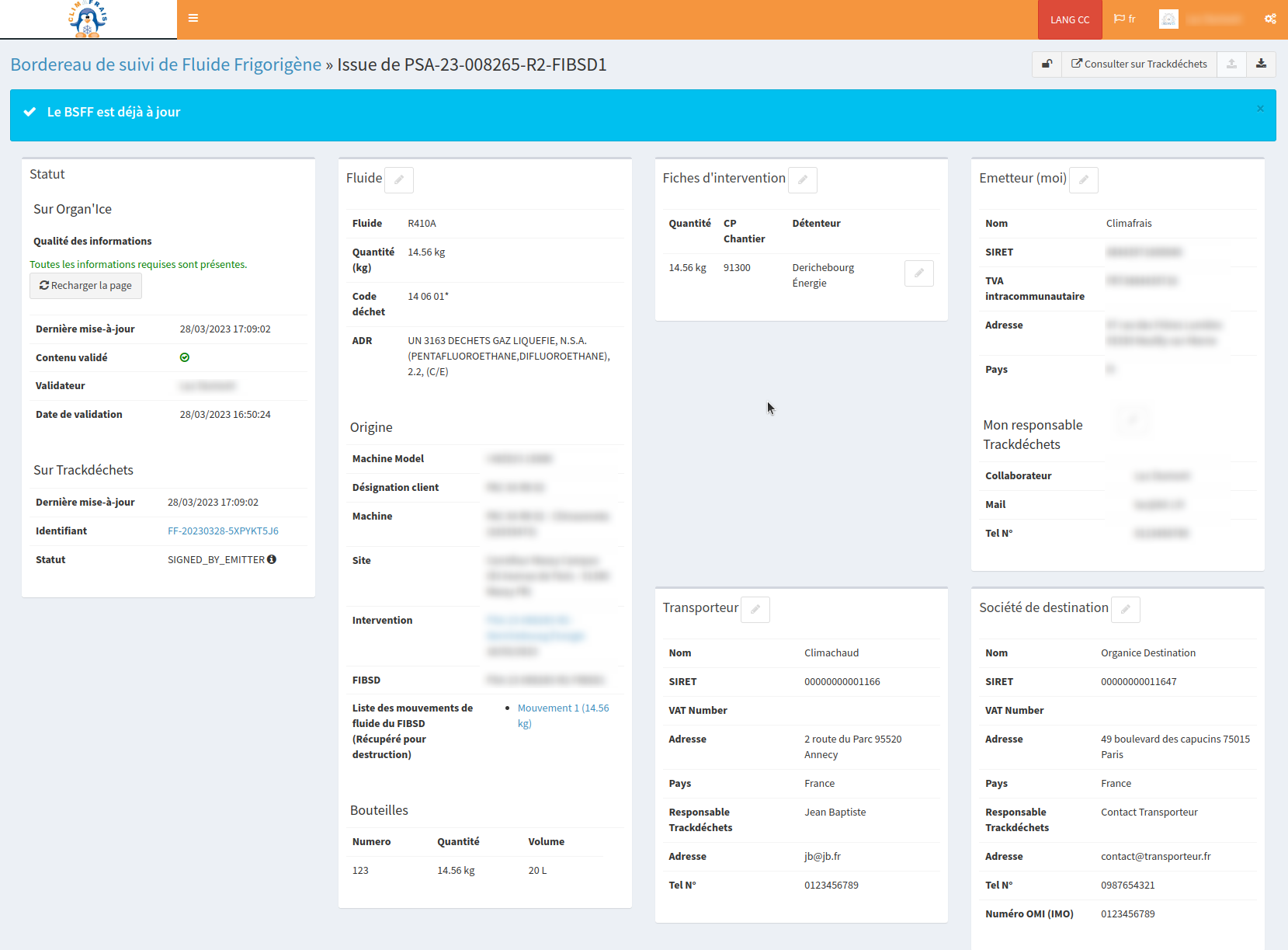
Pour l’instant le téléchargement des mises-à-jour doit se faire manuellement. Dans les semaines qui viennent, Trackdéchets va déployer une nouvelle fonctionnalité permettant à Organ’Ice de télécharger les mises-à-jour automatiquement dès qu’elles sont réalisées sur la plateforme. Quand cette nouvelle fonctionnalité sera disponible, nous l’intégrerons à l’Organ’Ice.
En résumé, le cycle de vie d’un BSFF
- Dans un Bon d’Intervention, vous créez un mouvement de fluide avec une récupération de fluide, le BSFF est alors créé automatiquement
- Vous complétez le BSFF avec les données manquantes telles que le transporteur et la société de destination
- Une fois toutes les informations réunies, un responsable valide le contenu du BSFF en cliquant sur le bouton Valider
- Vous publiez le BSFF sur Trackdéchets. Il est transmis
- Vous pouvez télécharger les mises-à-jour du BSFF pour être tenu au courant des évolutions de son traitement